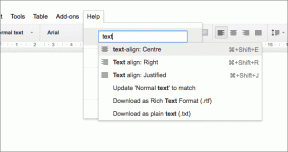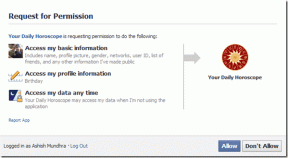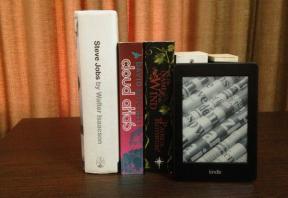4 najboljši načini za prenos fotografij iz Androida v nove računalnike Mac
Miscellanea / / November 29, 2021
Z predstavitev serije MacBook 2016Apple je opustil običajna vrata na MacBooku in jih zamenjal z vrati USB tipa C, ki podpirajo Thunderbolt 3. Zdaj je vsak novi Mac opremljen z vrati USB Type-C v korist tradicionalnih vrat USB, HDMI in polnjenja. Čeprav je odličen za enotnost in pomaga pri tankosti naprave, je sprememba prinesla nekaj bolečin, zlasti pri prenosu podatkov, kot so fotografije iz Androida.

Uporabnikom iPhone-a ni treba vlagati v kabel Type-C do Lighting, saj lahko vedno uporabijo Airdrop za pošiljanje datoteke iz mobilnega telefona v Mac. Zmeda se začne v ekosistemu Android.
Kot morda že veste, je večina telefonov Android opremljena s kabli USB-A do Type-C, medtem ko je za prenos medijev med Androidom in Macom potreben kabel Type-C do Type-C. Lahko investirate v ključ ali kupite kabel Type-C do Type-C. Kaj pa, če jih pozabiš nositi s seboj? V tem primeru lahko vedno uporabite spodnje trike, da naredite stvari.
Načine za prenesite fotografije iz iPhona v Windows. V tej objavi bomo obravnavali načine za pošiljanje medijev iz Androida v Mac. Pokrili bomo tako spletne kot offline načine za izvedbo prenosa. Začnimo.
1. Google Photos
Google Photos je eden najboljših izdelkov, ki prihajajo iz Googlovega sedeža v zadnjih letih. Ponuja neomejeno varnostno kopiranje fotografij v Googlov oblak in trike z umetno inteligenco za samodejno organiziranje spominov.
Uporabniki lahko slike in videoposnetke naložijo v Google Foto in jih prenesejo na Mac prek spleta Google Photos. Tukaj je opisano, kako to storiti.
V napravi Android odprite Google Foto > Nastavitve > Varnostno kopiranje in sinhronizacija > in vklopite stikalo za varnostno kopiranje.


Lahko greste tudi v meni albumov in ročno izberete albume, ki jih želite shraniti v Google Foto.
Zdaj odprite Mac in obiščite Google Foto v katerem koli brskalniku. Izberite fotografije in tapnite zgornji meni s tremi pikami. Izberite prenos ali uporabite bližnjico na tipkovnici (Shift + D), da jih prenesete v Mac.

Poleg tega lahko uporabite tudi Googlovo odlično orodje za varnostno kopiranje in sinhronizacijo, da ohranite sinhronizacijo fotografij med sistemom Android in Mac. Za hitro menjavo priporočam spletno možnost.
Prenesite Google Photos za Android
Tudi na Guiding Tech
2. OneDrive
Obstaja del uporabnikov, ki se zaradi zasebnosti ne odločijo za Googlove storitve. V tem primeru lahko vedno uporabite shrambo v oblaku tretjih oseb iz OneDrive, Dropbox in Box,
OneDrive je odlična alternativa Googlu, saj Microsoft ponuja precej radodaren 1TB prostora za shranjevanje z vsakim Načrt za Office 365.
Storitev lahko uporabite za prenos podatkov iz Androida v Mac. Najprej prenesite aplikacijo OneDrive iz Trgovine Play.

Izberite fotografije, ki jih želite prenesti, in jih delite z aplikacijo OneDrive.
Ko naložite fotografije v OneDrive, odprite splet OneDrive na Macu in poiščite lokacijo, kamor ste naložili slike.
Izberite jih in tapnite gumb za prenos, da začnete postopek.

Microsoft ponuja tudi aplikacijo OneDrive Mac iz App Store. Uporabniki ga lahko prenesejo in sinhronizirajo mape med Mac in mobilnimi napravami.
Prenesite OneDrive za Android
3. Xender
Zgornja dva načina vključujeta pošiljanje podatkov tretjim osebam in internetno podporo za delo. Zdaj se bomo pogovarjali o načinih, kako narediti stvari brez povezave. Začnimo z Xenderjem.
Xender je ena izmed dobro znanih programov za prenos medijev, aplikacij in datotek iz ene naprave v drugo. Ima tudi spletno različico za podporo PC in Mac.
Najprej prenesite Xender na svoj telefon Android. Odprite aplikacijo in tapnite gumb "+" v zgornjem desnem kotu. Izberite Poveži PC.


Zdaj pojdite na splet Xender na Macu in domača stran vas bo pozvala, da skenirate QR kodo iz mobilnega telefona. Vrnite se nazaj na mobilni telefon in tapnite scan, da ročno skenirate kodo na zaslonu računalnika.
Vse vaše predstavnostne datoteke so prikazane na spletu Xender. Pojdite na slike ali videoposnetke in izberite datoteke ter tapnite gumb za prenos v zgornjem meniju.

Datoteke lahko dodate tudi nazaj v telefon Android s funkcijo povleci in spusti. Samo izberite datoteke in jih povlecite na splet Xender na Macu. Prenesena bo v mapo Android Xender na mobilnem telefonu.
Prenesite Xender za Android
Tudi na Guiding Tech
4. Firefox Pošlji
Firefox, ki je večinoma znan po svoji ponudbi brskalnikov, poleg tega dodaja uporabna orodja. Firefox Lockwise je odličen upravitelj gesel za svoje zveste uporabnike.
Lani je podjetje objavilo storitev Firefox Send za pošiljanje do 2,5 GB datotek med napravami. Tukaj je opisano, kako deluje.
Najprej prenesite aplikacijo Firefox Send na svojo napravo Android. Odprite aplikacijo in se prijavite s poverilnicami računa Firefox.


Tapnite ikono '+' in omogočila vam bo izbiro datotek iz upravitelja datotek, Google Foto in spletnih storitev za shranjevanje. Izberite medij, ki ga želite poslati, in Firefox Send bo naložil datoteke na svoj strežnik in ustvaril varno šifrirano povezavo od konca do konca.
Vendar obstaja več načinov za zaščito povezave. Nastavite ga lahko tako, da poteče po 1-100 prenosih ali po določenem času. Uporabniki lahko tudi nastavijo geslo za povezavo, preden ga pošljejo drugim.


Zdaj odprite Firefox Send v spletu in se prijavite z istim računom kot mobilni telefon. Ustvarjena povezava bo že na voljo za prenos vsebine na Mac.

Datoteke lahko naložite tudi iz Maca z uporabo Firefox Send in predstavnostne datoteke bodo na voljo za prenos iz mobilne naprave.
Prenesite Firefox Send za Android
Tudi na Guiding Tech
Naredite prenos brez težav
Android nima zmogljive alternative Airdrop za uporabnike Mac. Vendar to ne bi smelo omejevati uporabnikov pri hitrem pošiljanju podatkov iz telefona na Mac. Z uporabo zgornjih trikov lahko preprosto pošiljate datoteke tako v spletu kot brez povezave. Kar se mene tiče, uporabljam Firefox Send za prenos predstavnostnih datotek med svojimi Pixel XL, MacBook Air in celo domačim računalnikom.
Naslednji: V mape OneDrive lahko naložite tudi mape naprave Android. Preberite spodnjo objavo, če želite izvedeti, kako to storiti.